推薦系統(tǒng)下載分類: 最新Windows10系統(tǒng)下載 最新Windows7系統(tǒng)下載 xp系統(tǒng)下載 電腦公司W(wǎng)indows7 64位裝機萬能版下載
【InDesign CS5特別版】InDesign CS5免費下載 v7.0.2 綠色精簡版
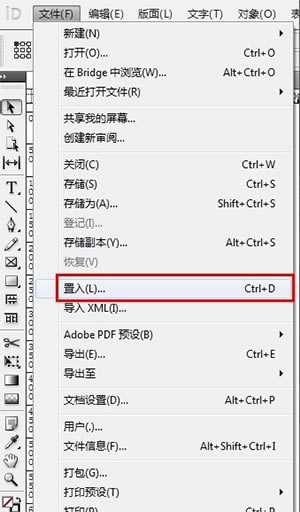
- 軟件類型:辦公軟件
- 軟件語言:簡體中文
- 授權(quán)方式:免費軟件
- 更新時間:2025-02-08
- 閱讀次數(shù):次
- 推薦星級:
- 運行環(huán)境:WinXP,Win7,Win10,Win11
軟件介紹
InDesign CS5特別版是一款專業(yè)的排版設(shè)計軟件,它的主要功能是幫助用戶對各種印刷品進行排版和編輯,經(jīng)常應(yīng)用于雜志編輯和廣告設(shè)計等領(lǐng)域。這里為大家?guī)砭G色精簡的InDesign CS5特別版,精簡了一些不常用的組件,而且安裝起來也很方便,有需要的用戶快來下載吧。

特色功能
交互式文檔和演示文稿:為文檔和演示文稿加入交互性、移動、聲音和視頻,直接導(dǎo)出為 SWF 并在 Adobe Flash Player 運行時中回放。
簡化的對象選擇和編輯:借助新增工具、增強工具和對象控件,高效執(zhí)行重復(fù)的版面任務(wù)。
與 Adobe CS Review*集成:在 InDesign 中工作時,在線創(chuàng)建和共享審閱。在頁面布局環(huán)境中查看反饋。
文本修訂:在 InDesign 中直接標(biāo)出文本,輕松跟蹤副本修訂情況。
經(jīng)過重新設(shè)計的“圖層”面板:使用經(jīng)過重新設(shè)計的“圖層”面板輕松管理頁面項,它類似于 Adobe Photoshop 和 Illustrator 軟件中的面板。
導(dǎo)出到 Flash Professional:將 InDesign 文檔導(dǎo)出到 Flash Professional,為復(fù)雜布局添加精致的交互性、動畫和導(dǎo)航。
創(chuàng)建 eBook:為 Apple iPad、Sony Reader、Barnes & Noble nook、手機和其他設(shè)備創(chuàng)建引人入勝、EPUB 格式的 eBook。
多個頁面大小:在一個文檔中創(chuàng)建大小不同的頁面。
跨列或分列段落:只需幾步即可快速創(chuàng)建出跨列或分列的文本。
制作增強功能:無需離開 InDesign,即可找到圖像并將它們從 Adobe Mini Bridge 拖入頁面布局。文檔安裝字體可以幫助您消除字體缺失問題。
活動題注:根據(jù)圖像元數(shù)據(jù)自動生成靜態(tài)或活動題注。
精簡說明
1. 精簡了Bridge CS5、Extension Manager CS5、Device Central CS5、ExtendedScript Toolkit CS5、幫助系統(tǒng)、示例、多國語言、激活系統(tǒng)等組件。
2. 使用SQLLite準(zhǔn)確注冊程序,為以后安裝其他Adobe程序做好準(zhǔn)備。
3. 能完整關(guān)聯(lián)所有Photoshop能編輯的文件。
4. 程序不含任何第三方插件,保持純凈。
安裝方法
方法一:運行“QuickSetup.exe”安裝軟件。
方法二:使用命令行“QuickSetup.exe /i”安裝;“QuickSetup.exe /u”卸載。
使用教程
1、雙擊打開InDesign快捷方式,打開軟件后,點擊新建選項中的【文檔】。
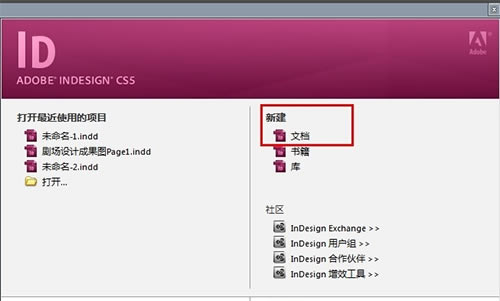
2、在彈出的對話框中我們選擇需要的尺寸,比如A1圖,就是1號圖紙。然后點選右下角藍色標(biāo)記的【邊距和分欄】。
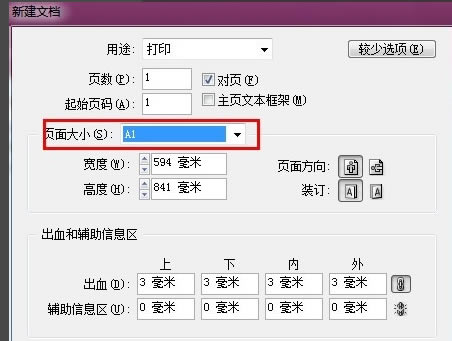
3、頁面會變化,然后彈出一個對話框。可不調(diào),直接點確定,我們就正式進入了排版編輯頁面。
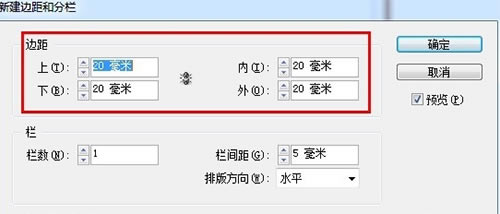
4、如果您要使用InDesign插入圖片,您可以點擊菜單欄中的【文件】,在彈出的選項中點擊【置入】。
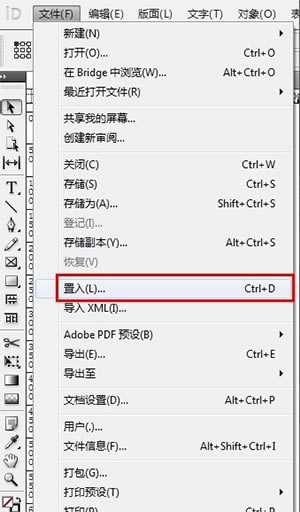
5、選擇您要導(dǎo)入的圖片點擊【打開】就可以了。
6、點住鼠標(biāo)左鍵像SU畫矩形一樣把你要的圖片插進去。還可以再調(diào)整位置和大小。
7、如果您要插字。在右邊選項欄里點這個T型圖標(biāo)即可。
8、在InDesign頂部,您可以修改字形和字號等,您可以自行選擇。
9、你可以將您排版好的文件導(dǎo)出,點擊InDesign菜單欄中的【文件】,選擇【導(dǎo)出】。選擇你要保存的位置,點擊確定。
10、會出現(xiàn)一個對話框,建議如圖所示調(diào)整參數(shù),導(dǎo)出的圖大小適中,清晰可辨。
11、您就可以看到您導(dǎo)出的排版效果了。
常見問題
怎么添加頁碼
1.打開菜單中窗口界面,或者按快捷鍵F12,雙擊A主頁,在工具欄中選擇文本工具,在主頁的左下角按住鼠標(biāo)左鍵畫出文本框。
2.按下快捷鍵Ctrl+Alt+Shift+N便會出現(xiàn)一個A字母,添加完主頁后,用同樣的方法在右側(cè)也添加一個。
3.或者直接把左頁的復(fù)制到右頁的也可以,雙擊除主頁之外的任意界面返回,可以發(fā)現(xiàn)頁腳已經(jīng)添加了頁碼。
怎么導(dǎo)出對頁
請點擊新建然后自定義選項,即可設(shè)置顯示模式為雙頁連續(xù)或者雙頁連續(xù)(封面),或者設(shè)置為跨頁導(dǎo)出,請注意一點:雙聯(lián)和跨頁是不同的。
另外,如果需要導(dǎo)出雙聯(lián)騎馬釘?shù)腜DF,請使用ID的打印小冊子功能,然后把打印目標(biāo)設(shè)置為PDF來制作PDF文件,因為即使你已經(jīng)用上面的PDF方式導(dǎo)出了雙頁連續(xù)顯示模式的PDF,用Acrobat打印的時候,它依然會打成一頁一頁的。
1贛教云教學(xué)通2.0-贛教云教學(xué)通2.0下載 v5......
2step7 microwin-西門子PLC S7......
3易迅電子病歷管理軟件-易迅電子病歷管理軟件下載 ......
4【騰訊手游模擬器綠色版下載】騰訊手游模擬器綠色精......
5悟空數(shù)學(xué)電腦端官方正版2024最新版綠色免費下載......
6Archbee軟件提供下載-Archbee客戶端......
7百度網(wǎng)盤清爽精簡純凈版-網(wǎng)盤工具-百度網(wǎng)盤清爽精......
8360安全瀏覽器-瀏覽器-360安全瀏覽器下載 ......

